פרסומת
האינטרנט גדוש באפליקציות כתיבה בכל הצורות והגדלים. כדי למצוא אחד המושלם עבורך, עליך להתחיל ברשימה של צרכי הכתיבה והעדפות האפליקציה שלך.
האם אתה רוצה עורך טקסט וניל? תוכנה עשירה בתכונות לכתיבת רומנים? מעבד תמלילים ישן וטוב?
אם זה האחרון שאתה מחפש, תעריך את הסיכום הבא שלנו של מיטב מעבדי התמלילים המקוונים הזמינים כעת. האפליקציות כולן ללא עלות!
1. Microsoft Word מקוון

עיבוד תמלילים היה שם נרדף ל- Microsoft Word לנצח. באופן טבעי, האפליקציה הראשונה ברשימה שלנו היא הגירסה המקוונת של מיקרוסופט ל- Word. מדוע לשלם עבור Microsoft Office כשיש לך מספיק סיבות לשימוש ב- Office Online אל תשלם עבור Microsoft Word! 4 סיבות להשתמש ב- Office מקוון במקום זאתMicrosoft Office Online מציע גרסאות אינטרנט חינמיות של Word, Excel ו- PowerPoint. הנה הסיבה שכדאי לנסות זאת היום. קרא עוד ?
כדי להשתמש ב- Word Online כל מה שאתה צריך זה חשבון מיקרוסופט בחינם. תמצא את ממשק האפליקציה מוכר אם השתמשת בגירסת שולחן העבודה של Word. כניסה לאינטרנט עם Word מקלה על שיתוף מסמכים ועבודה בדרכים. בדומה לאפליקציית שולחן העבודה, גם האפליקציה המקוונת תומכת בשיתוף פעולה בזמן אמת בין תכונות אחרות.
Word Online היא גרסה קלה יותר של לקוח שולחן העבודה, כך שתצטרך להסתדר בלי כמה תכונות כגון תצוגות מפוצלות ויצירת סגנון. כמו כן, באפשרותך לשמור קבצים רק בתבנית ברירת המחדל של MS Office, DOCX. אבל אתה עדיין יכול להציג ולערוך מסמכים אחרים פורמטים של קבצי Office.
זכור כי Word Online הוא רק אחד מכמה חלופות בחינם ל- Microsoft Word, וזה נותן לך אפשרויות רבות לבחירה.
בקר ב:Microsoft Word מקוון
2. גוגל מסמכים
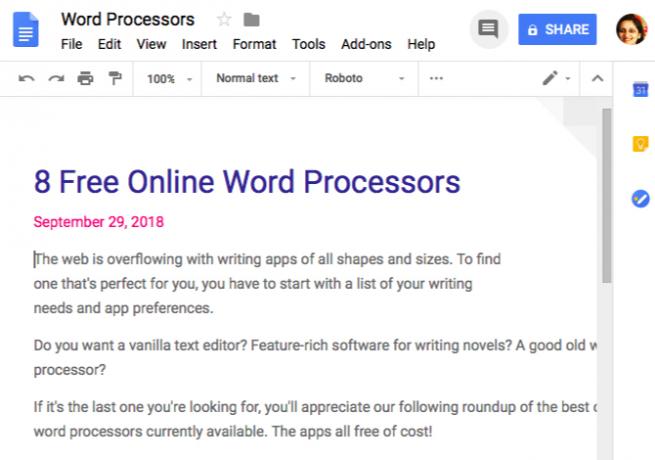
Google Docs עובד בכל מקום ולכולם. מלבד הכלים הבסיסיים הצפויים הדרושים לך ליצירה ועריכה של מסמכים מסוגננים, Google Docs נותן לך רבים נוספים.
אתה יכול להתחיל עם תבניות יפות, לחזור לגרסאות קבצים ישנות יותר ולשתף מסמכים בקלות. כלי שיתוף הפעולה מביאים הערות ואפשרויות עריכה בזמן אמת. ותודה לחיסכון אוטומטי, אינך צריך לדאוג לשמירת הכתיבה שלך באופן ידני.
בנוסף, בעזרת תוספות של Google Docs, אתה יכול לחתום על מסמכים, ליצור תרשימים ומפות מחשבה, להכניס קטעי טקסט וכן הלאה.
ל- Google Docs יש יתרון על ידי Word Online בזכות הממשק הנקי יותר שלה, כלי שיתוף פעולה טובים יותר ו- הקלדת הקול בחינם.
בקר ב:גוגל מסמכים
3. סופר זהוה
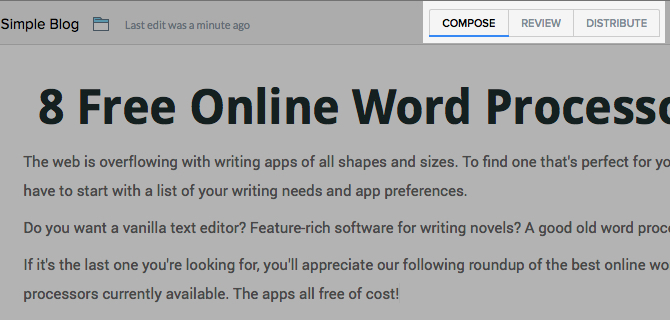
כותב Zoho הוא די יציב כדי להתחרות ב- Word Online ו- Google Docs. כאשר השווינו את שלושת האפליקציות, סופר זוהו יצא בראש.
מלבד כלי העריכה ושיתוף הפעולה הרגילים של המסמכים, לאפליקציה יש תצוגות נפרדות לכל שלב בתהליך הכתיבה. זה מאפשר ממשק מינימליסטי, מכיוון שהכלים הדרושים לך בכל שלב הם הכלים היחידים שתראה.
Zoho מאפשרת לך לשמור את המסמכים שלך בשירותי ענן אחרים כמו Google Drive, Dropbox ו- OneDrive. אך כברירת מחדל, הוא שומר את המסמכים שלך לאחסון ענן משלה, Zoho Docs. למידע נוסף על מה זה יכול לעשות למענכם, בדקו את שלנו סיבות לנסות את זו זקוק לחלופה של Google Suite? 4 סיבות לנסות את זוזקוק לחלופה של Google Suite? שקול את Zoho וחבילת האפליקציות שלה כדי לראות אם זה מתאים יותר לזרימת העבודה שלך בפריון! קרא עוד .
בקר ב:סופר זהוה
4. דפים עבור iCloud
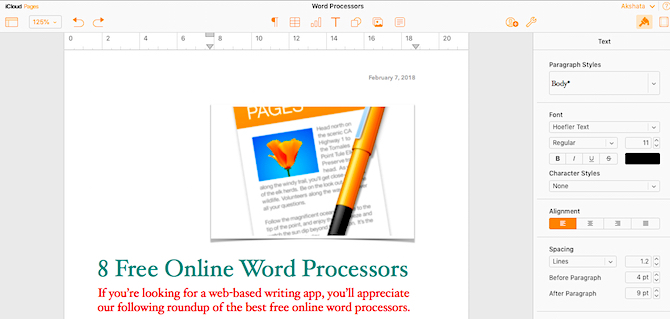
אם אתה משתמש ב- Mac, דפים עבור iCloud הם הפיתרון המושלם לעיבוד תמלילים. זוהי הגרסה המסונכרנת בענן של דפים, שהיא חלק ממנה iWork, חבילת המשרד המקורית של אפל.
החדשות הטובות הן שאינכם זקוקים ל- Mac כדי להשתמש בדפים עבור iCloud. אם נרשמת ל- iCloud חשבון, אתה יכול להשתמש בדפים בכל עת ובכל מקום.
לאפליקציה יש הגדרה נקייה ונוחה לשימוש, ולכן לא אמור להיות לכם שום בעיה להשתמש בה מההתחלה. זה תומך גם בשיתוף פעולה בזמן אמת, אבל יש תפס. האנשים איתם אתם משתפים פעולה צריכים להיות בעלי חשבון iCloud או ליצור חשבון להצגה ועריכה של מסמכים. אם אינך מחשיב זאת כמתפרץ, קדימה קבל לעצמך דפים עבור iCloud.
בקר ב:דפים עבור iCloud
5. צחק

בעזרת המבנה והפונקציונליות של Quip, אתה עלול למצוא את עצמך בשטח לא מוכר. אך הממשק המינימליסטי יעזור לכם להתמצא במהירות.
התחל עם אחת מהתבניות המובנות כדי לחסוך זמן. אם אתה מתחיל במסמך ריק, אתה עדיין יכול להוסיף אלמנטים שימושיים כמו רשימת בדיקה, לוח שנה, לוח Kanban ומעקב אחר פרויקטים. אפשרויות העיצוב מופיעות במקום כשאתה בוחר טקסט.
זכור כי Quip הוא בחינם לשימוש אישי בלבד (ומגיע עם מסמכים בלתי מוגבלים). על שיתוף פעולה עם קבוצה או חברה, תצטרך לשלם.
בקר ב:צחק
6. נייר Dropbox
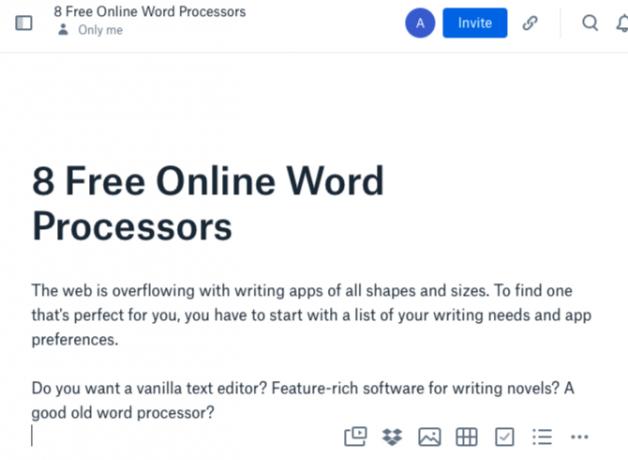
תוכלו למצוא רבים סיבות משכנעות לנסות נייר Dropbox, אך החזקה ביותר היא ככל הנראה האינטגרציה ההדוקה שלה עם Dropbox. היופי בכך שמסמכי נייר אינם נחשבים לאחסון Dropbox שלך.
נייר זוכה בנקודה נוספת לתמיכה ב Markdown. בסופו של דבר, הסימן הוא עכשיו הדרך המהירה ביותר לכתוב באינטרנט. מסמכים וגרסאות ללא הגבלה, תמיכה במדיה עשירה וכלי שיתוף פעולה הופכים את הנייר למושך אפילו יותר.
בקר ב:נייר Dropbox
7. עורך מסמכים OnlyOffice
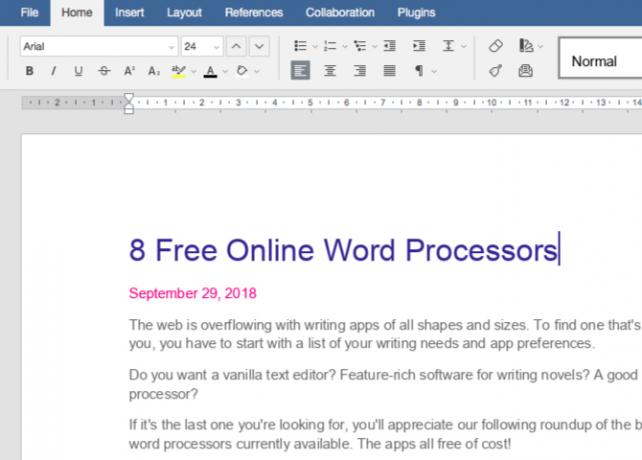
Only Office הוא קוד פתוח, שאינו זהה לחינם. זהו אחד ממעבדי התמלילים המקוונים הידועים פחות, אך הוא לא פחות מסוגל מהיישומים האחרים ברשימה שלנו. למעשה, מבחינת הפריסה והתכונות, זה מזכיר את Microsoft Word.
אתה יכול להעלות מסמכים מהמחשב שלך או להכניס אותם משירותי אחסון בענן אחרים כמו Google Drive ו- Dropbox. זה די שימושי שתוכלו לשתף פעולה בזמן אמת עם כל אחד ולא רק עם משתמשי OnlyOffice.
בקר ב:רק אופיס
8. סופר
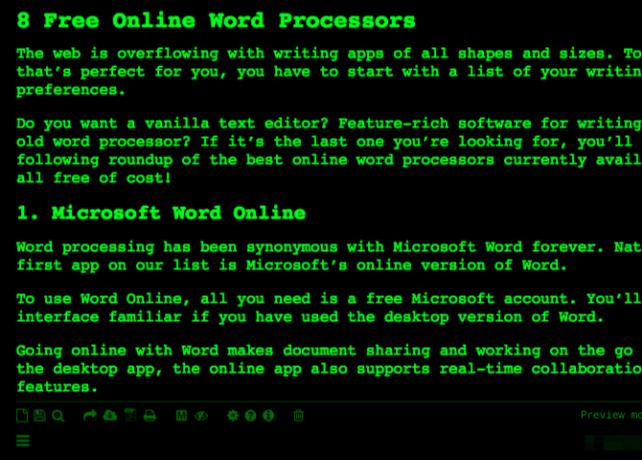
מעבדי תמלילים בדרך כלל מעניקים לך אפשרויות עיצוב טקסט עשיר. זה הופך את תוכנת הכתיבה לטקסט רגיל לסופרים, לא תקינה ברשימה שלנו. אבל עדיף שעורך מילים מקוון יעבור.
הכותב נותן לך הגדרה נטולת הסחה, שפירושה אין סרגלי כלים ואייקונים באופק אלא אם כן אתה רוצה אותם. זרוק שמירה אוטומטית, תמיכה לא מקוונת, מסמכים ללא הגבלה, מונה מילים, ויש לך מקום אמין לאחסן את מילותיך.
אין כאן תמיכה בטקסט עשיר, אך מתעדכן בזמנים שיש לך אפשרויות לעיצוב ותצוגה מקדימה של סימון. ואתה לא יכול להוריד רק את המסמכים שלך לפורמטים TXT, PDF ו- HTML, אלא גם לפרסם אותם ישירות לפלטפורמות כמו וורדפרס ו טאמבלר.
אל תהסס לשנות את המראה והתחושה של העורך בהתאם לטעמך.
בקר ב:סופר
מעבד התמלילים המקוון הטוב ביותר לשימוש בכל מקום
מעבד תמלילים מקוון בחינם עשוי לא להגיע עם האפשרויות המתקדמות המובנות ביישומי עיבוד תמלילים בשולחן העבודה. אבל זה עדיין יכול להסתדר לך טוב.
מציאת פיתרון מספק תלויה במורכבות התכונה הדרושה לך. ועכשיו יש לך מספר אפשרויות מקוונות נהדרות לבחירה. בזמן שאתה בוחן את כולם, אולי תרצה להסתכל על כמה אחרים כלים מבוססי דפדפן לכתיבה ופעילויות קשורות 13 כלים מבוססי דפדפן לכותביםבין אם אתה זקוק לעזרה בארגון או בצפחה נקייה עליה ניתן לכתוב את דבריך, כלים אלה יתבררו כמועילים לכולכם שכותבים על בסיס קבוע. אל תפספס! קרא עוד .
אקשאטה התאמן בבדיקות ידניות, אנימציה ועיצוב UX לפני שהתמקד בטכנולוגיה וכתיבה. זה הפגיש שתי פעילויות אהובות עליה - הגישה של מערכות ופשטת הז'רגון. ב- MakeUseOf, Akshata כותבת על הפקת המיטב ממכשירי Apple שלך.


